삼성폰을 덜 지루하게 보이게 하는 7가지 간단한 방법

고가의 삼성 갤럭시가 시중에 나와 있는 다른 휴대폰과 똑같을 필요는 없습니다. 몇 가지만 수정하면 더욱 개성 있고, 스타일리시하며, 독특하게 만들 수 있습니다.
최신 버전의 iOS는 사용자가 원하는 대로 위젯을 사용자 정의할 수 있는 옵션을 제공합니다. 이 움직임은 사용자 정의 측면에서 iOS를 Android에 조금 더 가깝게 만들었으며 "Apple" 팬은 더 이상 기뻐할 수 없습니다.
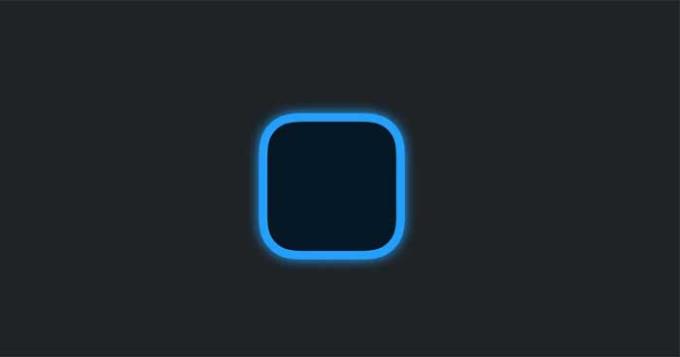
이 기회를 이용하여 많은 응용 프로그램 개발자는 새로운 위젯 사용자 정의 응용 프로그램으로 명성을 쌓기 위해 노력했으며 그 중 Widgetsmith가 가장 두드러졌습니다. 이 응용 프로그램은 App Store의 생산성 - 생산성 앱에서 빠르게 상위에 올랐습니다. 그러나 일부 iOS 14 사용자는 이 프로그램을 사용할 때 오류가 발생합니다. 다음 기사에서는 iOS 14에서 작동하지 않는 Widgetsmith 앱을 수정하는 방법을 보여줍니다.
Apple은 처음으로 사용자가 좋아하는 콘텐츠를 사용자 지정하여 홈 화면에 위젯을 추가할 수 있도록 허용했습니다. Widgetsmith는 iOS 사용자 정의를 더 쉽게 만들어 오늘날 가장 사랑받는 iOS 사용자 정의 앱이 되었습니다. 이를 통해 사용자는 iPhone에서 사진 위젯을 추가하고 위젯을 예약하고 개인화할 수 있습니다.
불행히도 많은 iOS 14 사용자는 위젯이 비활성화된 경우에도 Widgetsmith가 작동을 중지하거나 중간에 중단된다는 오류가 발생합니다. 당신이 발생하는 경우 위의 Widgetsmith 오류, 문제를 해결하려면 아래의 솔루션 중 하나를 시도 할 수 있습니다.
| 해결 방법 | 설명 |
|---|---|
| 1. 위젯 새로고침 | 홈 화면에서 Widgetsmith 위젯 아이콘을 탭하여 새로 고침합니다. |
| 2. 원하는 나만의 위젯 사용 | 다른 위젯을 테스트하여 Widgetsmith와의 연결 오류를 확인합니다. |
| 3. 전화기에 올바른 디스플레이 콘텐츠 확인 | 위젯이 정상 작동하기 위해 필요 데이터가 유효한지 확인합니다. |
| 4. 크기와 패턴 미세 조정 | 다양한 크기의 위젯을 시도하여 문제를 해결합니다. |
모든 경우에 매우 효과적인 첫 번째 친숙한 솔루션은 홈 화면에 추가한 위젯을 "새로 고침"하는 것입니다. Widgetsmith 위젯 아이콘을 탭하면 됩니다.
위젯을 사용하려고 하는데 홈 화면에 회색 블록만 표시되는 경우, 위젯스미스와 위젯 간의 잘못된 연결로 인한 "희생자"일 수 있습니다. 문제를 테스트하려면 Widgetsmith가 아닌 홈 화면에 원하는 위젯을 추가하세요. 정상적으로 표시되고 정상적으로 실행된다면, 문제가 어디에 있는지 이미 알고 있습니다.
Widgetsmith는 강력한 위젯 사용자 정의 응용 프로그램이지만, 원하는 콘텐츠를 표시하려면 Apple의 자체 위젯이 필요합니다. 파손된 위젯을 받으면 휴대폰의 데이터 피드가 올바른지 확인해야 합니다. 예를 들어, 날씨 위젯이 작동하려면 위치 액세스가 제공되어야 합니다.
일반적인 iOS 수정 사항은 아니지만, 소형, 중형, 대형 등 다양한 크기의 위젯을 추가하여 문제가 해결되었는지 확인할 수 있습니다. 위의 위젯의 색상 옵션과 템플릿을 조정하여 클릭할 수 있는 위젯이 있는지 확인할 수도 있습니다.
위의 모든 솔루션이 iOS 14에서 Widgetsmith 오류를 수정하지 않으면, 마지막 솔루션은 위젯을 재설치하거나 다른 iOS 사용자 지정 위젯을 선택하는 것입니다. 문제는 호환성 오류로 인해 발생할 수 있으며, 다음을 기다려야 합니다. 개발자가 수정합니다.
고가의 삼성 갤럭시가 시중에 나와 있는 다른 휴대폰과 똑같을 필요는 없습니다. 몇 가지만 수정하면 더욱 개성 있고, 스타일리시하며, 독특하게 만들 수 있습니다.
그들은 iOS에 지루함을 느껴 결국 삼성폰으로 바꿨고, 그 결정에 대해 전혀 후회하지 않습니다.
브라우저의 Apple 계정 웹 인터페이스를 통해 개인 정보 확인, 설정 변경, 구독 관리 등의 작업을 할 수 있습니다. 하지만 여러 가지 이유로 로그인할 수 없는 경우가 있습니다.
iPhone에서 DNS를 변경하거나 Android에서 DNS를 변경하면 안정적인 연결을 유지하고, 네트워크 연결 속도를 높이고, 차단된 웹사이트에 접속하는 데 도움이 됩니다.
내 위치 찾기 기능이 부정확하거나 신뢰할 수 없게 되면, 가장 필요할 때 정확도를 높이기 위해 몇 가지 조정을 적용하세요.
많은 사람들은 휴대폰의 가장 성능이 떨어지는 카메라가 창의적인 사진 촬영을 위한 비밀 무기가 될 줄은 전혀 예상하지 못했습니다.
근거리 무선 통신(NFC)은 일반적으로 몇 센티미터 이내로 서로 가까운 거리에 있는 장치 간에 데이터를 교환할 수 있는 무선 기술입니다.
Apple은 저전력 모드와 함께 작동하는 적응형 전원 기능을 선보였습니다. 두 기능 모두 iPhone 배터리 사용 시간을 늘려주지만, 작동 방식은 매우 다릅니다.
자동 클릭 애플리케이션을 사용하면 게임을 하거나, 애플리케이션이나 기기에서 사용 가능한 작업을 할 때 별다른 작업을 하지 않아도 됩니다.
사용자의 요구 사항에 따라 기존 Android 기기에서 Pixel의 독점 기능 세트가 실행될 가능성이 높습니다.
이 문제를 해결하려면 꼭 좋아하는 사진이나 앱을 삭제해야 하는 것은 아닙니다. One UI에는 공간을 쉽게 확보할 수 있는 몇 가지 옵션이 포함되어 있습니다.
우리 대부분은 스마트폰 충전 포트를 배터리 수명 유지에만 사용하는 것처럼 생각합니다. 하지만 그 작은 포트는 생각보다 훨씬 더 강력합니다.
효과가 없는 일반적인 팁에 지쳤다면, 조용히 사진 촬영 방식을 변화시켜 온 몇 가지 팁을 소개합니다.
새 스마트폰을 찾고 있다면 가장 먼저 눈에 띄는 것은 바로 사양서입니다. 성능, 배터리 수명, 디스플레이 품질에 대한 정보가 가득 담겨 있습니다.
다른 출처에서 iPhone에 애플리케이션을 설치할 경우, 해당 애플리케이션이 신뢰할 수 있는지 수동으로 확인해야 합니다. 그러면 해당 애플리케이션이 iPhone에 설치되어 사용할 수 있습니다.













은지 -
정말 고맙습니다! 이 글 덕분에 문제 해결했어요. Widgetsmith를 정말 잘 활용하고 싶었거든요.
정수 -
해결책을 다시 한 번 자세히 설명해 주시면 좋겠어요. 이해가 잘 안 되는 부분이 있어요.
훈이 -
아주 유용한 글이에요! 다른 분들도 고생 중이라면 이 방법을 시도해보세요
정화 -
그래도 제 폰은 아직도 안 돼요. 혹시 다른 문제일까요? 조언 좀 해주세요
준호 -
와 정말 이 방법으로 성공했어요! 이제 Widgetsmith 프레임을 자유롭게 사용할 수 있게 되었네요.
경희 -
이런 유용한 정보를 공유해 주셔서 감사합니다! 앞으로도 좋은 정보 기대할게요
귀여운 토끼 -
테스트해보니 정말 문제를 해결했어요, 이제 즐길 수 있어요! 공유 감사합니다
창훈 -
이 방법으로 해결했더니믿기 힘드네요! 다양한 방법들을 시도해본 보람이 있어요.
아리 -
정말 좋은 글이에요. Widgetsmith의 문제는 정말 많았는데, 이제 해결됐네요. 최고!
소영 -
이제 사용법을 제대로 익혀야겠어요. Widgetsmith의 모든 기능을 사용해 보고 싶어서요
라미 -
저는 문제를 그냥 포기했는데, 이렇게 해결법이 있었다니! 다음에 또 좋은 글 부탁드립니다
수아 -
저도 같은 문제였는데, 이렇게 좋은 해결책이 있는 줄 몰랐어요. 진짜 감사합니다!
정민 -
아이폰에서 Widgetsmith가 작동하지 않을 때 진짜 화났었는데, 이렇게 쉽게 해결할 수 있는 방법이 있다니 신기해요
지연 -
나는 아이폰을 바꾸고 Widgetsmith가 안 되어 고민했는데, 여기서 도움을 얻었어요. 좋은 정보 감사합니다.
민지 -
이런 방법이 있었군요! 문제 해결했어요. 여러분도 꼭 한번 해보세요
희정 -
사실 Widgetsmith이 이렇게까지 문제가 있을 줄 몰랐어요. 글 읽고 다시 해보니 잘 되네요. 고마워요
민수 -
최고의 가이드야! Widgetsmith 가 안돼서 속상했는데, 이렇게 해결법이 있다니 너무 기뻐요
소희 -
제가 직접 해봤는데, 아깝게도 여전히 문제가 있네요. 혹시 다른 팁은 없으신가요?
세라 -
Widgetsmith가 저렇게 작동하지 않으면 진짜 답답해요. 하지만 이제 해결 방법을 알게 되서 좋네요
다빈 -
Widgetsmith가 이렇게 어려운 앱이었군요... 앞으로도 자주 찾아보게 될 것 같아요
성현 -
혹시 이제 버전이 업데이트 된 후에 또 문제가 생기면 어떻게 해야 할까요? 궁금해요
준영 -
와 이 방법 덕분에 드디어 Widgetsmith를 사용할 수 있게 되었어요! 기분 좋아졌네요
민석 -
이런 문제를 잘 설명해 주셔서 너무 좋아요. 다른 사람들도 도움이 많이 됐으면 좋겠어요
지민 -
이런 팁 정말 감사해요! Widgetsmith 사용하고 싶었는데 이제 사용할 수 있을 것 같아요